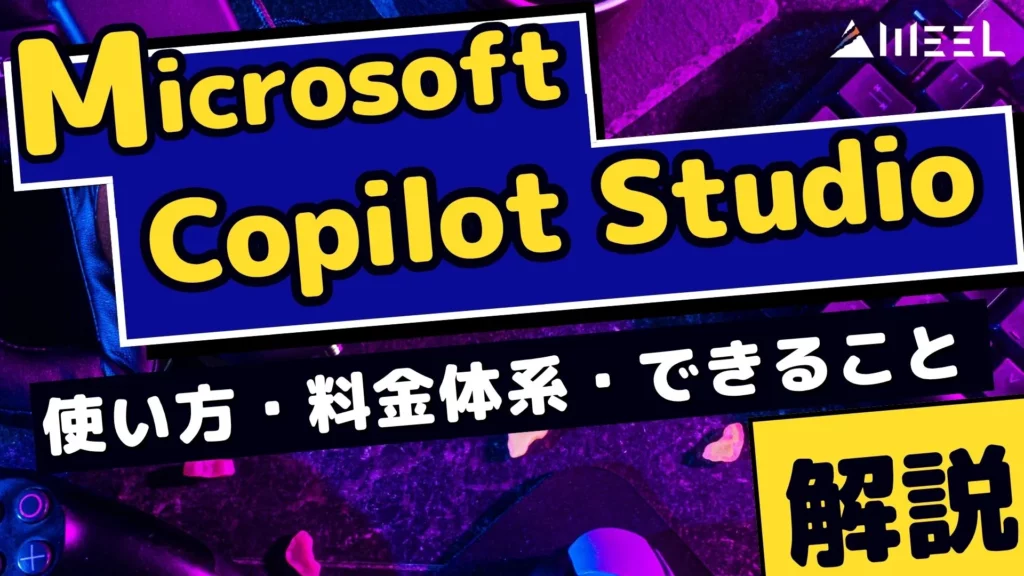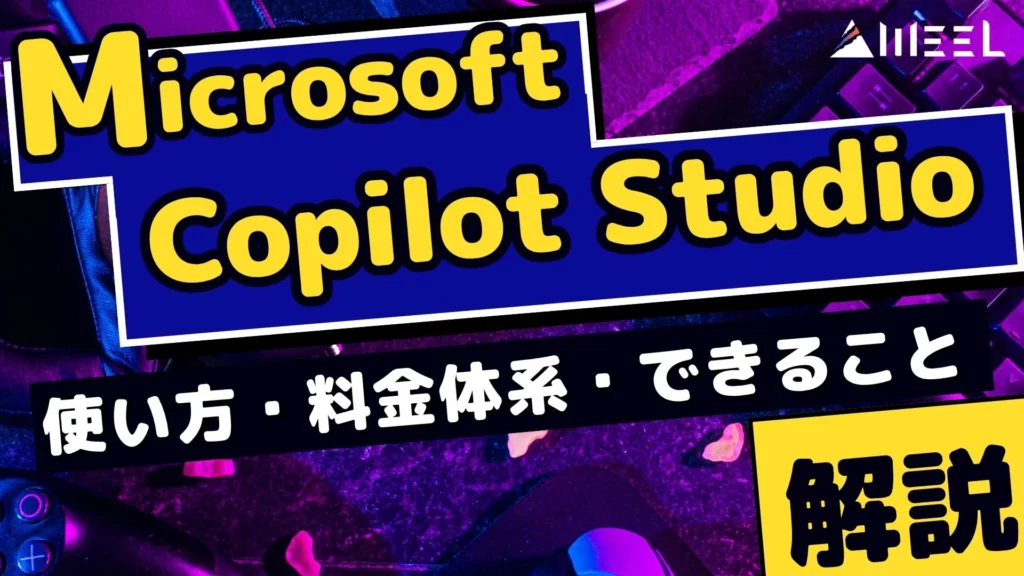
- 自社専用のCopilotを構築できる ローコード対応のAI開発プラットフォーム
- 生成AIや自社データ連携に対応し、業務効率化や自律エージェント構築が可能
- 日本語を含め複数言語に対応している
Microsoftは2023年11月から、「Microsoft Copilot Studio」が日本でも利用できるようになりました。Microsoft Copilot Studioとは、Microsoft365向けの、独自にCopilotをカスタマイズできる会話型のAIプラットフォームです。Copilot Studioを使用すると、業界や部署などを超えて特定のニーズに合ったCopilot(コパイロット)を簡単に作ることができます。
つまり、Microsoft Copilot Studioはあなた専用の人工知能の助手を作るための開発環境ということですね。映画「アイアンマン」におけるジャービスのようなAIアシスタントが自社で作れるかも・・・!?
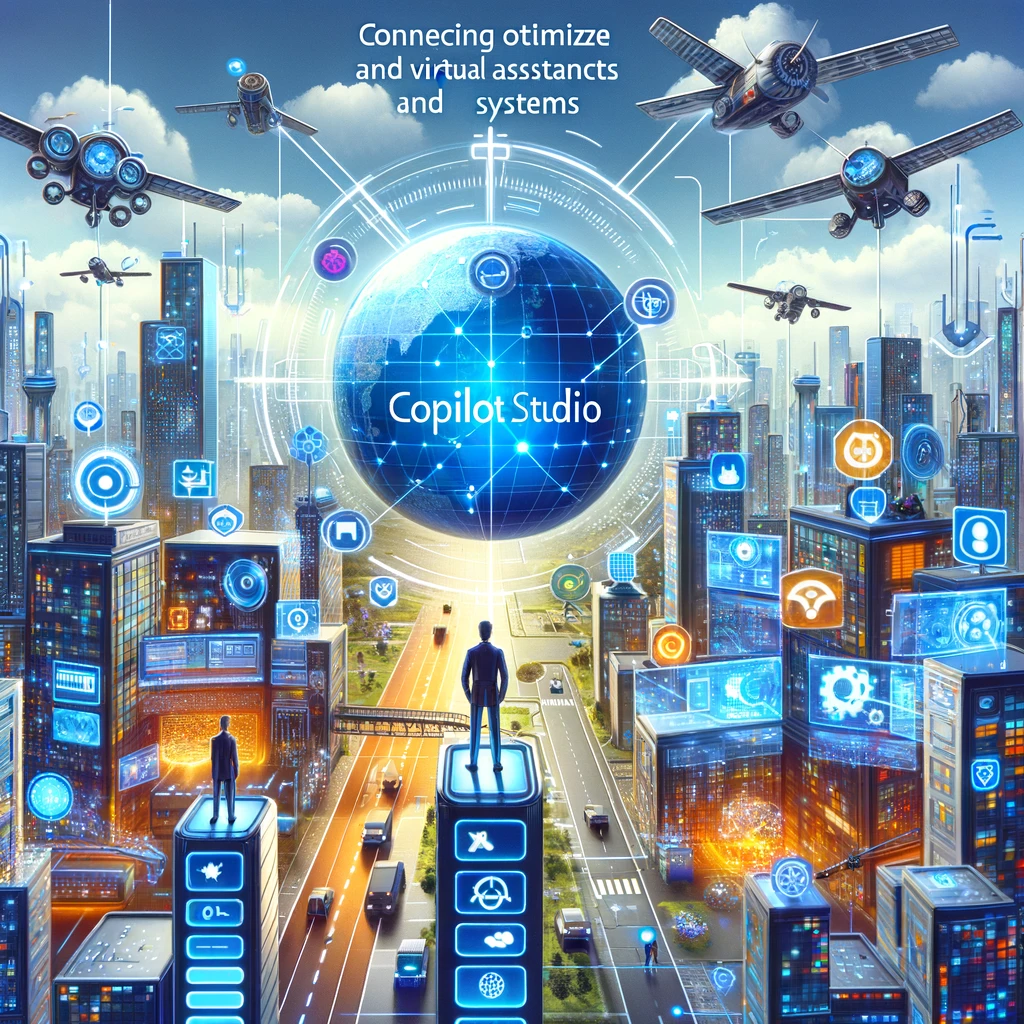
この記事では、Microsoft Copilot Studioの概要から設定方法や使い方、自社データを利用したCopilotの作成方法などを詳しくご紹介しています。業務でCopilotを利用したいと思っている方は、ぜひ最後までご覧ください!
\生成AIを活用して業務プロセスを自動化/
Microsoft Copilot Studioとは

Microsoftは米国時間の2023年11月15日に開催されたカンファレンス「Microsoft Ignite 2023」の中で「Microsoft Copilot Studio」を発表しました。
Microsoft Copilot Studioは、さまざまなコネクタやプラグインと連携しています。GPTとも連携しており、Microsoft Copilotを拡張したり、自社専用のオリジナルCopilotを構築したりできるローコードツールです。
つまり、OpenAIのサービスも使えるので、自社のデータベースを活用して独自のチャットボットを簡単に作れるということ。
また、Microsoft 365の各ツール以外にも、統合業務システムや顧客関係管理システムなどのデータも取り込めます。業務に関する情報をトータル的にCopilotにサポートしてもらうといった使い方も可能です。。
例えば、今年度の残り予算や在庫数を確認しようとすると画面上でそれぞれのシステムをチェックしなければなりません。しかし、Microsoft Copilot Studioを使えば「今年度の残り予算は?」とチャットベースで聞くことができます。
さらに、2025年10月時点で、すでに日本語を含む20種類以上の言語に対応しています。会話内でプラグインを使用するCopilot Studio機能の「生成アクション」は、まだ英語のみの対応となっています。
ご参考までに、Microsoft365のビジネス向けプランの一覧を以下に記載します。
| 一般法人向け | 大企業向け |
|---|---|
| Microsoft 365 Business BasicMicrosoft 365 Business StandardMicrosoft 365 Business PremiumMicrosoft 365 Apps for business | Microsoft 365 E3Microsoft 365 E5Microsoft 365 F1Microsoft 365 Apps for enterprise |
最新のライセンスガイドを知りたい方は、Power Platform ライセンスガイド を参照してください。うまく利用すれば業務効率化を図れるはずです!
なお、2024年10月21日にAIを活用してチームの生産性を高める新しい自律エージェントを発表しました。Copilot Studioを使ってカスタムエージェントを作成でき、顧客サービス、販売、財務、サプライチェーン管理などの業務効率を向上させることができるそうです。
既に海外の企業では効果が確認されており、強固なセキュリティとガバナンスも確保されており、AIを使ったプロセスで、企業の将来を支援することを目指しています。(詳細はMicrosoftの公式情報をご覧ください。)
なお、Copilot単体の機能について詳しく知りたい方は、下記の記事を合わせてご確認ください

Microsoft Copilot Studioの料金体系
Microsoft Copilot Studioを利用するには月額29,985円/25,000 Copilotクレジット/月(年払い)が必要になります。(もしくは従量課金)
また、使い放題ではなく「25,000 メッセージ/月」ということなので、もし使い切ってしまった場合は追加で購入しなければなりません。ただし、ビジネス向けのMicrosoftライセンスを持っていれば、無料で60日間試用することができるので、まずは公式ページから試してみることをおすすめします。
ライセンスなしで無料試用する方法
実は、Microsoftライセンスを持っていなくてもMicrosoft Copilot Studioを無料で試用する方法があります。Microsoft Copilot Studioのトライアルページで、WebサイトのURLを入力すると、Copilot Studioのデモ版を利用することができます。
ライセンスは持っていないけどMicrosoft Copilot Studioを試してみたい、という方は、ぜひ無料で試用できるデモ版を試してみてください。
バイラル試験版(Viral Trial)について
また、Microsoft Copilot Studioには「バイラル試験版(Viral Trial)」と呼ばれるトライアルライセンスも存在します。このバイラル試験版は、管理者の承認なしにユーザー自身で試用を開始できる自己サービス型のライセンスで、正式な契約前に機能を体験したり、社内でPoC(概念実証)を行う際などに利用されています。
通常のトライアルと異なり、組織内のユーザーが自由に試用を広げられる点が特徴ですが、利用期間や一部機能(たとえば生成アクションなど)に制限がある場合があります。本格導入を検討する際は、Viral Trialでの設定内容が正式ライセンスへ引き継げるかどうか、あらかじめ確認しておくと安心です。
Microsoft Copilot Studioの使い方
Microsoft Copilot Studioは組織向けのMicrosoftのライセンスを保有していれば、ブラウザさえあれば使うことができるのでWindowsでもMacでも使うことができます。
まず、公式サイトにアクセスし「無料で試す」をクリックします。
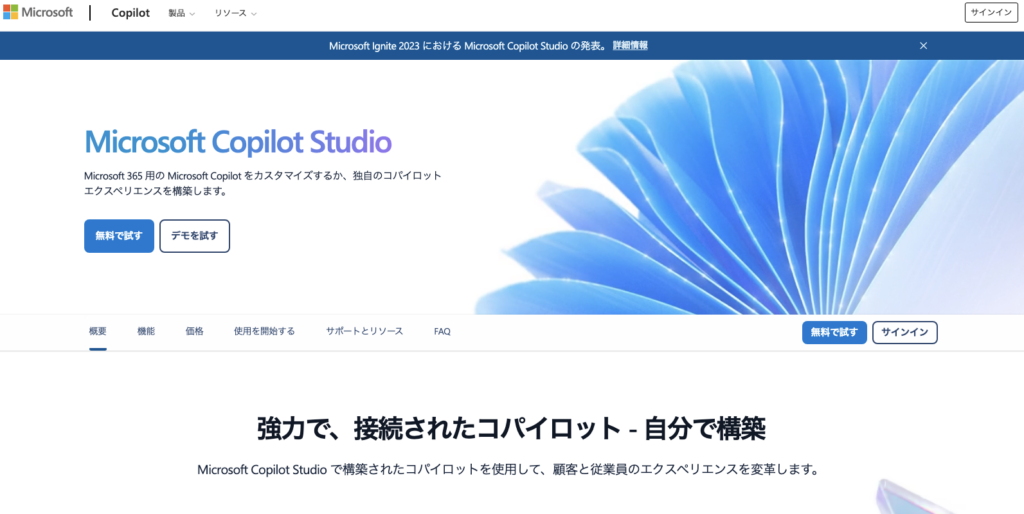
その後は表示される画面に沿って入力していけば、Microsoft Copilot Studioのダッシュボードへアクセスすることができます。画面中央の「Copilotを作成する」ボタンをクリックして、Copilotを作成しましょう。
「Copilotの名前」には好きな名前を入力してください。
「Copilotが話す言語」では日本語も選択できますが、日本語の場合は外部のサイトを利用した生成型の回答(生成アクション)を使うことができませんのでご注意ください。2025年10月時点で、生成アクションを利用する際の言語は英語のみとなっています。
必要な情報を入力後、右下の「作成」ボタンをクリックするとCopilotの設定が完了します!
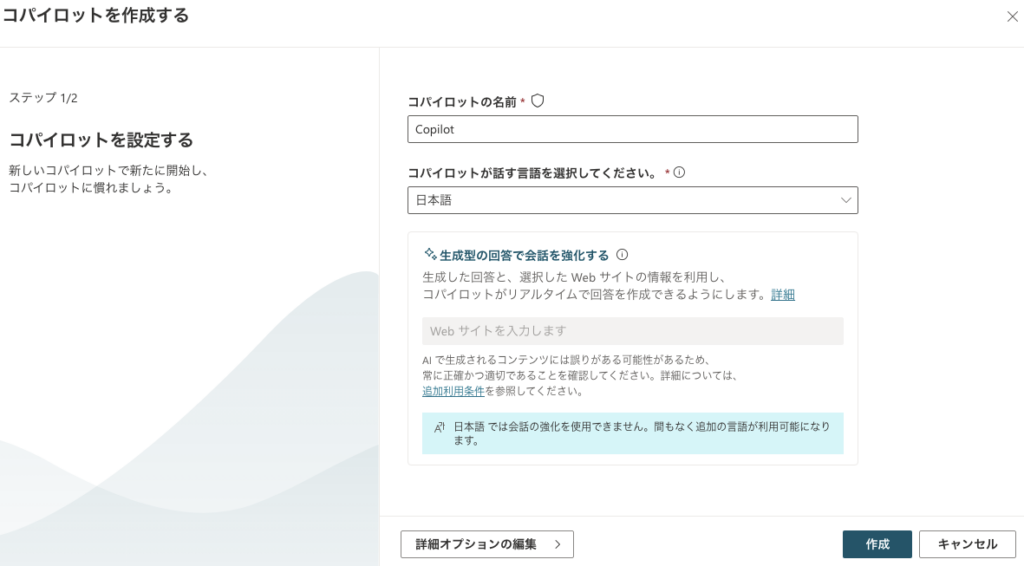
正常に設定が終わると下の画像のようにCopilotのダッシュボードに移動しているはずです。これで、Copilotを使う準備ができました。
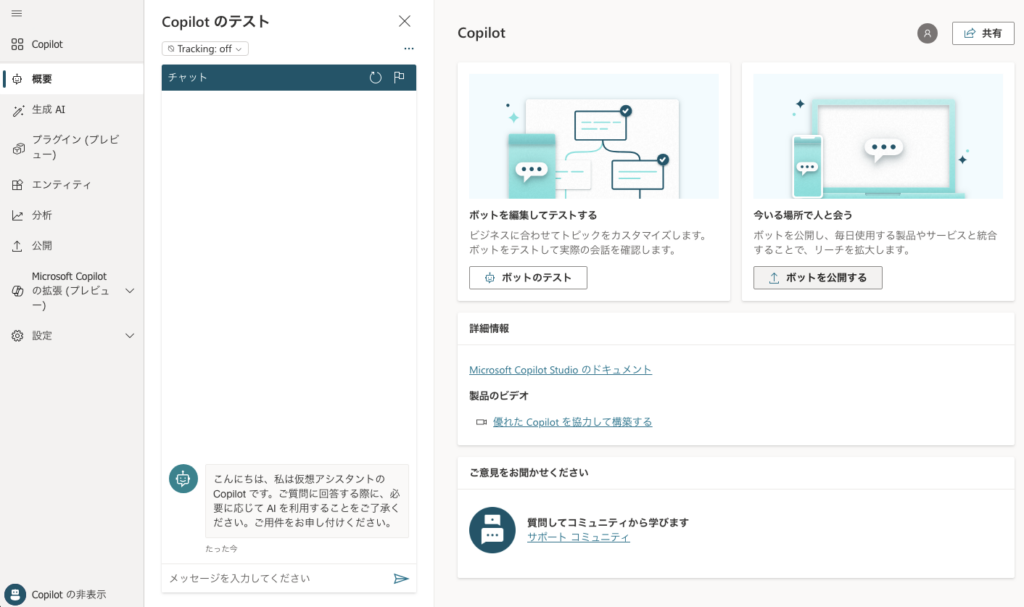
この画面のチャット欄はテストモードとなっています。ここでさまざまなカスタマイズを施したあとに「公開」ボタンをクリックすると、URLが発行されて外部からも利用可能になります。
Microsoft Teamsでも利用できる?
Microsoft Copilot Studioで作成したチャットボットは、Windowsアプリの「Microsoft Teams」でも利用可能です。
作成したチャットボットをTeamsに導入すれば、Webサイトから必要な情報を素早く取得できます。複雑な内容を簡潔に整理したいときにも便利です。
Teamsで利用する方法については、Microsoftの公式ページから確認してください。
なお、Microsoftの最新AIツールについて詳しく知りたい方は、下記の記事を合わせてご確認ください。
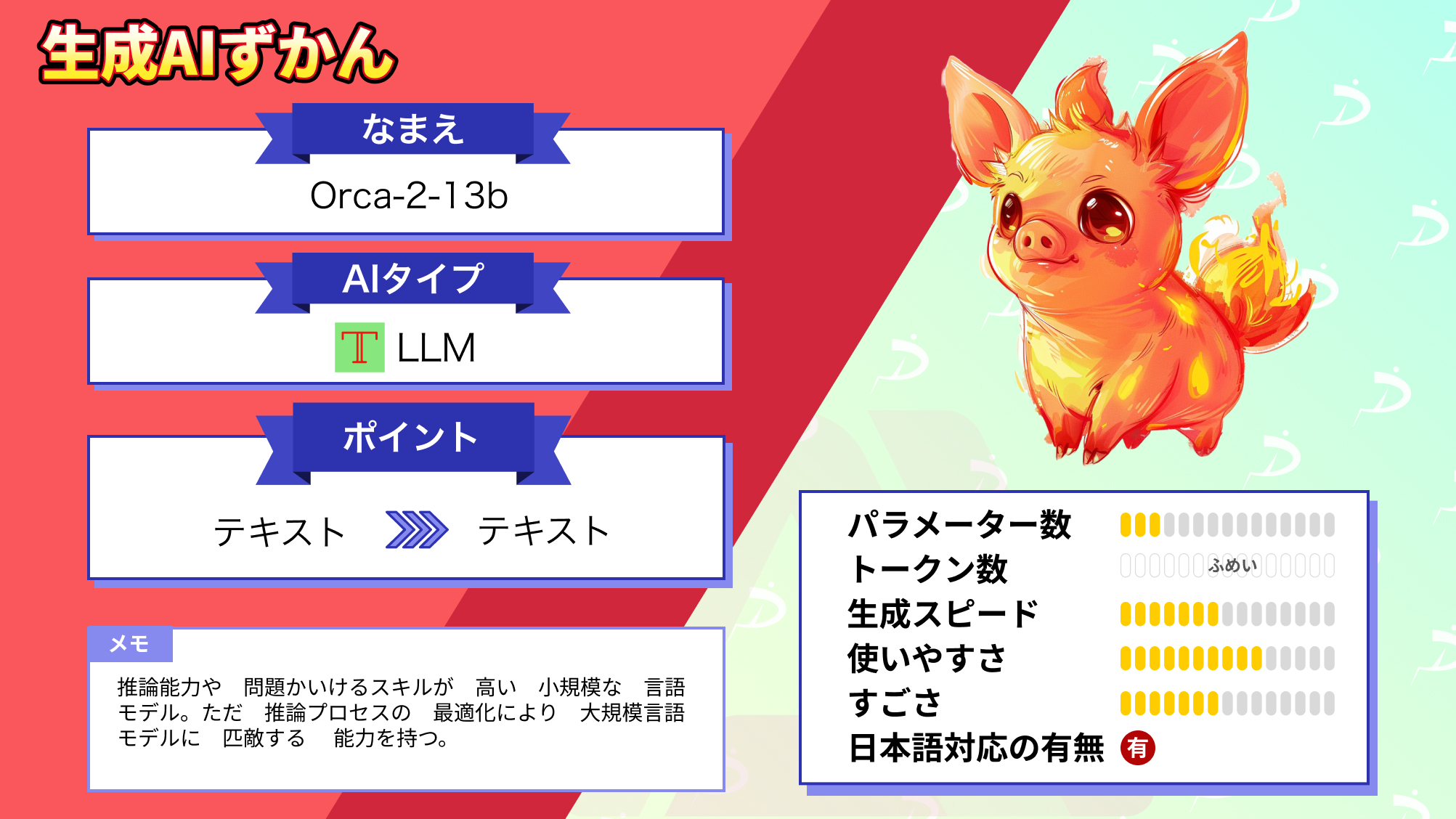
Microsoft Copilot Studioを実際に使ってみた
では、実際にMicrosoft Copilot Studioを使ってCopilotをカスタマイズしてみましょう。
まずは操作の基本となる、トピックの作成を行います。
※トピックとは、Copilotがユーザーの質問にどのように応答するかを説明するためのダイアログ ツリーです。
左メニューの「プラグイン(プレビュー)」をクリックして表示された画面の中で、「Add」→「Topic」→「Form blank」の順番で進んでいきます。
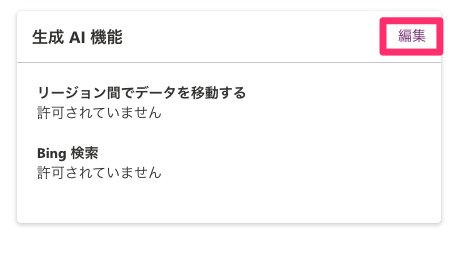
下記の画像が空のトピックになります。「トリガー」という一つの要素がある状態ですね。トリガーとは、ユーザーがどんなアクションをするかという、きっかけのようなものです。「編集」をクリックすると、右にメニューが開きユーザーが質問するであろうフレーズを入力することができるので、試しに「今日の天気は?」と入力します。
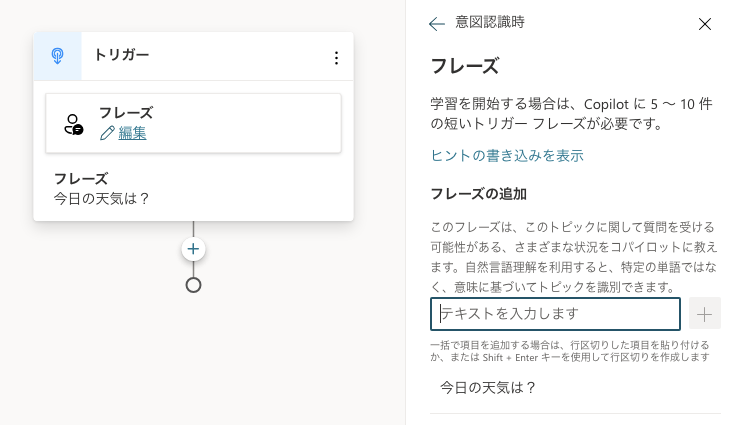
丸い「+」のアイコンをクリックすると、次の要素を選択することができます。ユーザーからの「今日の天気は?」に対する答えを送信したいので「メッセージを送信する」をクリックします。
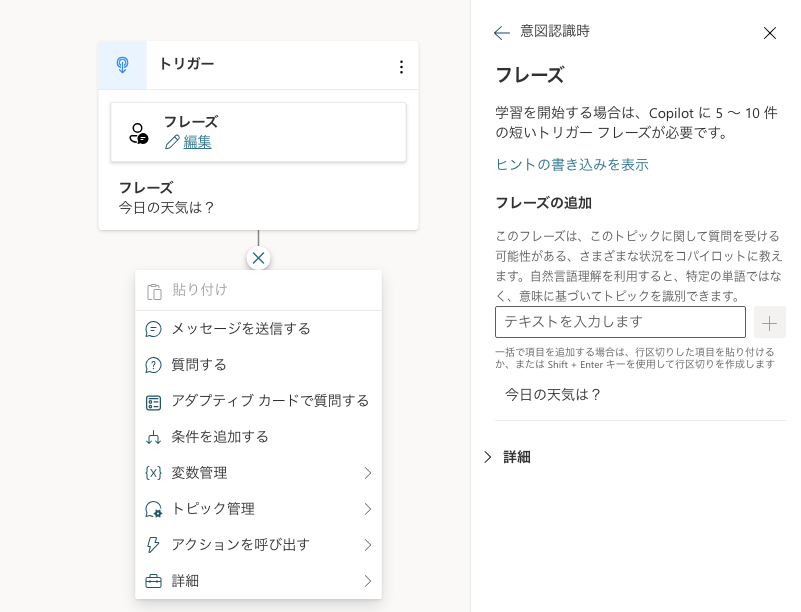
メッセージに「天気予報では晴れると予報されています。」という回答を入力しました。この状態で、一度正しく動くかテストしてみます。
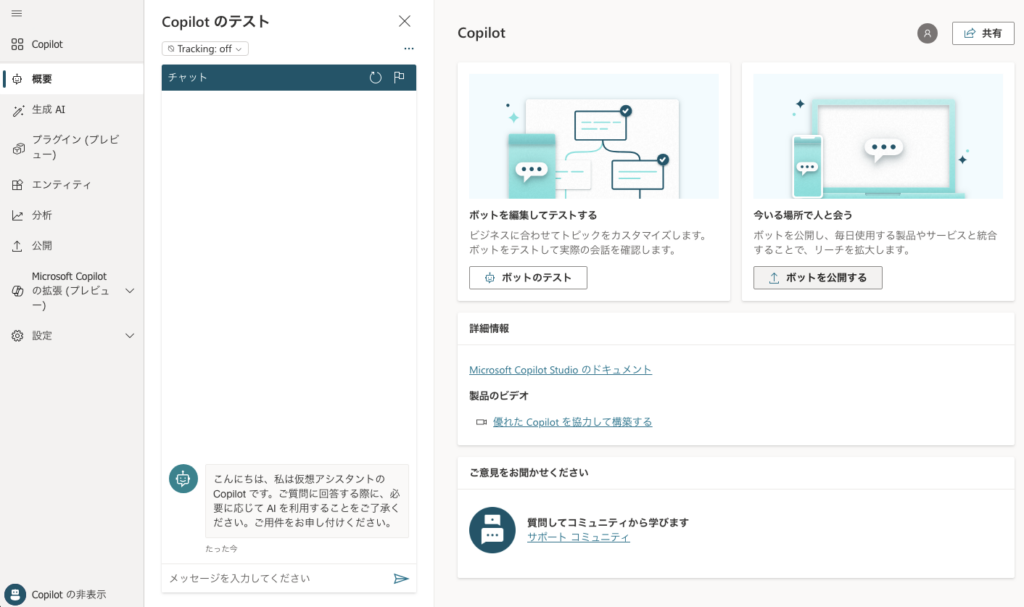
左のチャット欄に「今日の天気は?」と入力してみて、先ほどメッセージで設定した文言が表示されていれば正しく動作しています。ちなみに質問が完全に一致していなくても、「今日の天気」というフレーズだけでもCopilotはちゃんと回答してくれました。
もしこのトピックを保存したい場合は、右上のフロッピーアイコンを押してください。
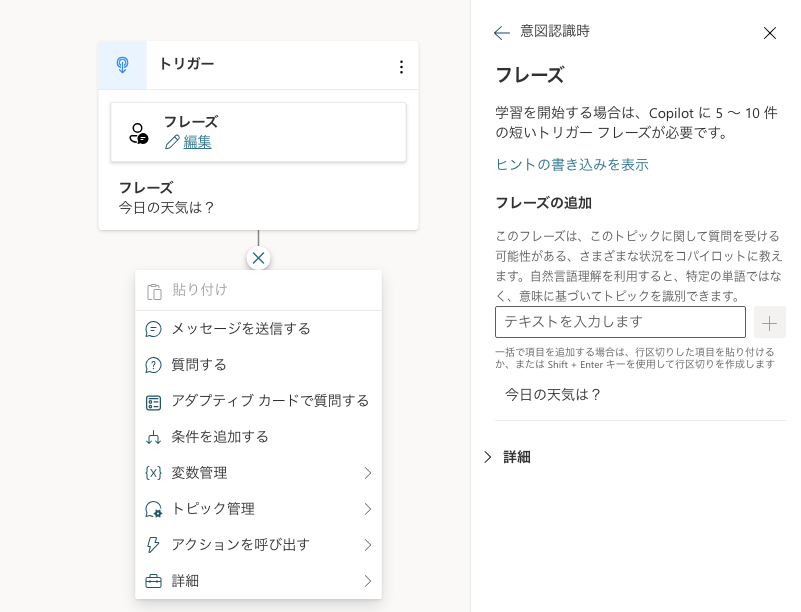
このように、さまざまなトリガーに対しての回答を組み込んでいくことで、独自のCopilotを作っていくことができるのです。条件分岐なども細かく設定できるので、いろいろ触ってみてくださいね。
上記のトピックを少し拡張したものも作ってみたので、参考にしてください。
Microsoft Copilot Studioの推しポイントである自社だけのCopilotを作れるというのは本当?
Microsoft Copilot Studioにて、トピックを作れば質問に対して回答できるCopilotを作成することができますが、実際に業務で使おうとすると非常に時間のかかる作業になりますよね。
生成AIと自社で使っているデータをかけ合わせれば、もっと簡単に自社専用Copilotを作成することができます!早速試してみましょう!
Microsoft Copilot Studioで生成AIを利用するための設定
Microsoft Copilot Studioで生成AIを利用するためには少し設定を変更する必要があります。
まず、右上の歯車アイコンをクリックし、「Power Platform 管理センター」にアクセスします。
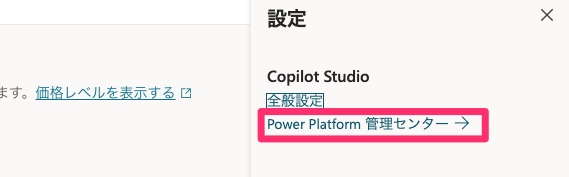
Power Platform 管理センターのダッシュボード内で、左メニューの「環境」をクリックし、現在利用している環境の名前の欄をクリックします。
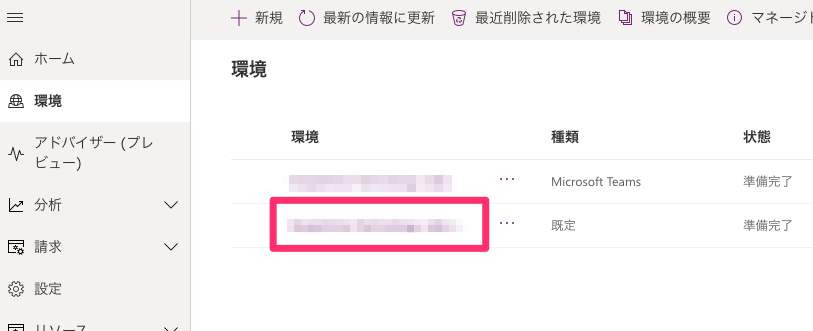
おそらく右下に「生成AI機能」という項目があると思うので「編集」をクリックします。
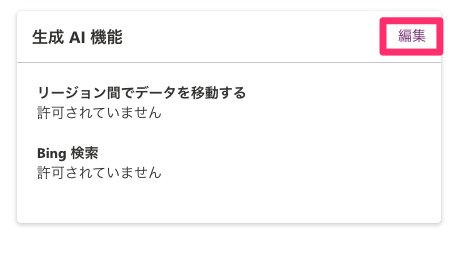
そして表示された2つのチェックボックスにチェックを入れ、「保存」ボタンをクリックすればMicrosoft Copilot Studioで生成AIが利用できるようになります。
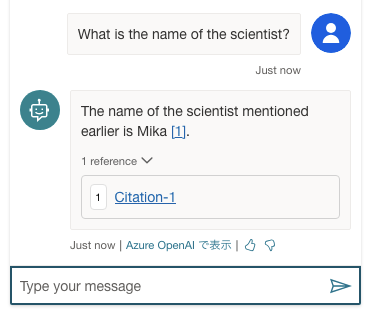
ただし、この設定を有効化するとデータが海外のサーバーに保存されることを許可するということになります。企業によってはコンプライアンスに抵触する可能性もあるので、十分ご注意の上、設定をお願いします。
独自のデータを用いてCopilotを強化する
生成AI機能が有効化したあと、Copilotに設定するURLに自社HPのアドレスを指定すればFAQのページなどを簡単に作ることが可能となりますが、ここでは用意したドキュメントをCopilotのデータソースとして利用してみましょう。
用意したのはChatGPTによって生成された架空のSF小説。
科学者のミカとリーダーのケンがとある惑星に不時着し・・・といった内容の1000文字くらいのテキストです。
まずは利用したいCopilotを選択し、左メニューから「生成AI」をクリックします。「ドキュメントをアップロードする」項目からファイルをアップロードしてみましょう。ワードやエクセル、プレーンテキストなどさまざまな形式に対応していますが、画像・音声・動画などは非対応なのでご注意ください。
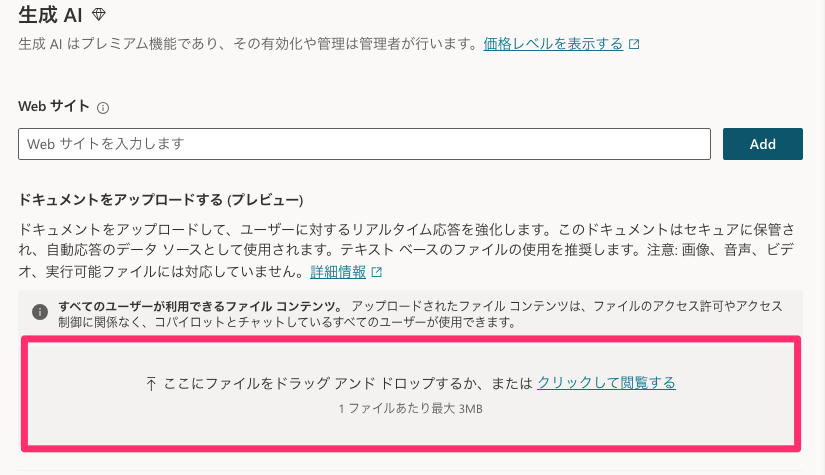
ファイルのアップロードが完了すると、アップしたファイルの一覧が表示されます。
いくつもファイルをアップすることができますが、同じファイル名だとCopilotが混乱するため、同一名のファイルはアップロードしないほうがよいでしょう。
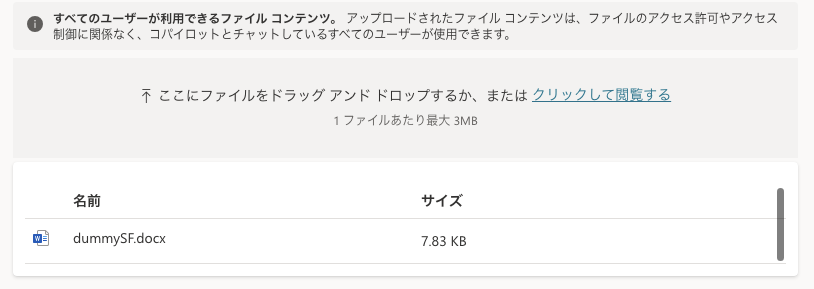
ファイルのアップが確認できたら、「科学者の名前は?」という内容を英語でコパイロットに質問してみます。
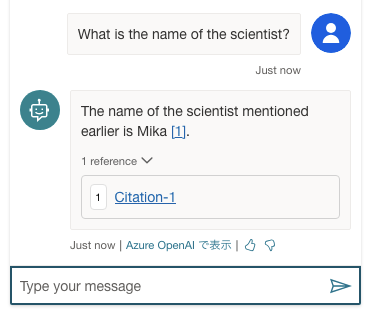
「科学者の名前はミカです」と答えてくれましたね!回答の中にクリックできる箇所があるのですが、そこを押すと参照したデータソースの内容が表示されます。今回は簡単なドキュメントでしたが、売上管理のエクセルデータなどをアップすれば会話ベースで各店舗の状況を確認できるなど、業務効率化につながる使い方ができると思います。
ただし、リージョン間でのデータ移動が必須なので、使える範囲は限られていると言えるでしょう。
なお、自社専用ボットの作り方について詳しく知りたい方は、下記の記事を合わせてご確認ください

Microsoft Copilot Studioを活用しよう
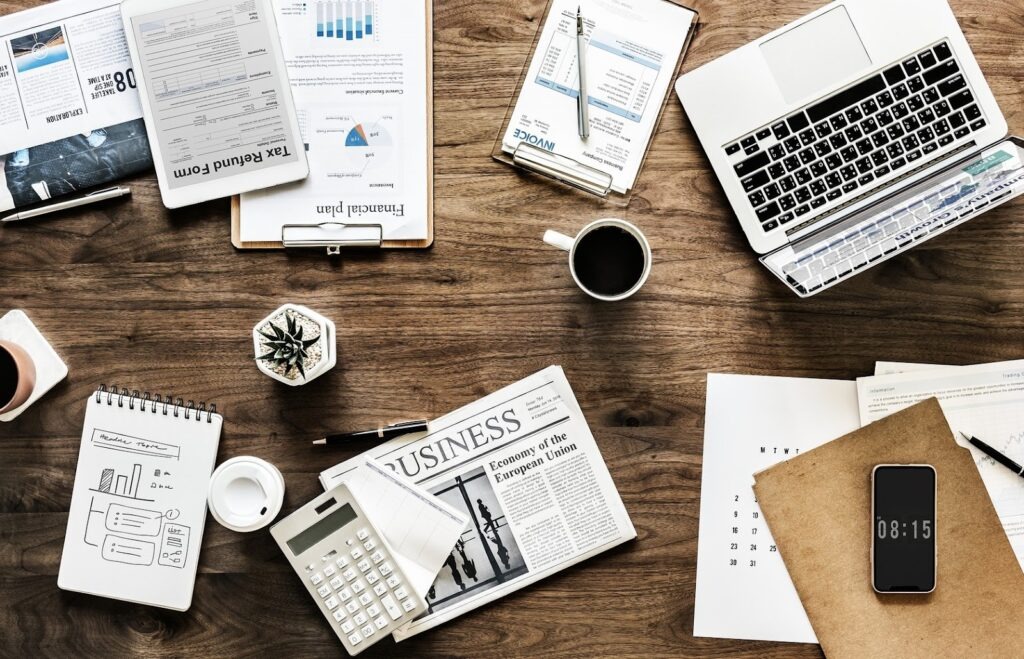
Microsoft Copilot Studioは、独自のCopilotや自律エージェントを構築できるローコードプラットフォームです。
自社データと生成AIを活用した業務フローの改善などが期待できるため、非常にインパクトのあるサービスとなっています。
Microsoftライセンスを持っていない場合でも、公式サイトのトライアルページでデモ版を試してみることもできますので、ぜひ本格的な導入前の検討資料として活用してみてください。日本語を含む複数の言語にも対応し、さまざまな生成AIの機能も実装されてはいます。
Microsoft Copilot Studioには業務効率化できる機能が充実しており、AIツールとしては非常に優秀なので、自社でどのように活用できるのかしっかり吟味してから本サービスの利用を検討することをおすすめします。
最後に
いかがだったでしょうか?
Copilot Studioを活用した業務プロセス改革の可能性を、自社データと運用フローに沿って具体的に見える化できます。自社に最適な生成AI活用シナリオを整理し、導入効果を明確にするための検討材料をご提供します。
株式会社WEELは、自社・業務特化の効果が出るAIプロダクト開発が強みです!
開発実績として、
・新規事業室での「リサーチ」「分析」「事業計画検討」を70%自動化するAIエージェント
・社内お問い合わせの1次回答を自動化するRAG型のチャットボット
・過去事例や最新情報を加味して、10秒で記事のたたき台を作成できるAIプロダクト
・お客様からのメール対応の工数を80%削減したAIメール
・サーバーやAI PCを活用したオンプレでの生成AI活用
・生徒の感情や学習状況を踏まえ、勉強をアシストするAIアシスタント
などの開発実績がございます。
生成AIを活用したプロダクト開発の支援内容は、以下のページでも詳しくご覧いただけます。 ︎株式会社WEELのサービスを詳しく見る。
︎株式会社WEELのサービスを詳しく見る。
まずは、「無料相談」にてご相談を承っておりますので、ご興味がある方はぜひご連絡ください。 ︎生成AIを使った業務効率化、生成AIツールの開発について相談をしてみる。
︎生成AIを使った業務効率化、生成AIツールの開発について相談をしてみる。

「生成AIを社内で活用したい」「生成AIの事業をやっていきたい」という方に向けて、通勤時間に読めるメルマガを配信しています。
最新のAI情報を日本最速で受け取りたい方は、以下からご登録ください。
また、弊社紹介資料もご用意しておりますので、併せてご確認ください。